Continuiamo a provare e divertirci temi per Linux, in questa occasione abbiamo avuto la gioia di provare uno dei tanti Temi ispirati a macOS Ha personalizzazioni molto ben realizzate. osXFCE che è il tema scelto, riesce a personalizzare il file arc-flatabulous per ottenere finiture più pulite e lo dota anche di un'ottima configurazione per tavola che darà sicuramente una nuova immagine al nostro Ambiente desktop XFCE.
Cos'è osXFCE?
osXFCE è un tema per XFCE ispirato MacOS, progettato da Ian McCausland in base al tema arco flatabulous e mescolandoli con le tue finiture. Il tema originale è stato ampiamente modificato per avere un'eccellente integrazione con vala-panel-appmenu e XFCE.
Questo tema è inoltre dotato di una configurazione della plancia che si abbina perfettamente allo stile, che ti farà combinare due elementi grafici del tuo ambiente desktop in modo piacevole, ottenendo risultati piuttosto sorprendenti.
Sebbene sia vero, non è un tema che innova nelle sue finiture se è un riflesso fedele di ciò che ci offre MacOS, per il quale gli utenti che desiderano godere di un desktop simile a quelli della famiglia Manzanita dovrebbero darsi l'opportunità e testare osXFCE.
Inoltre, questo tema include un eccellente menu a discesa, controlli delle finestre, effetti angoli arrotondati, effetti nelle applicazioni gtk e impostazioni extra.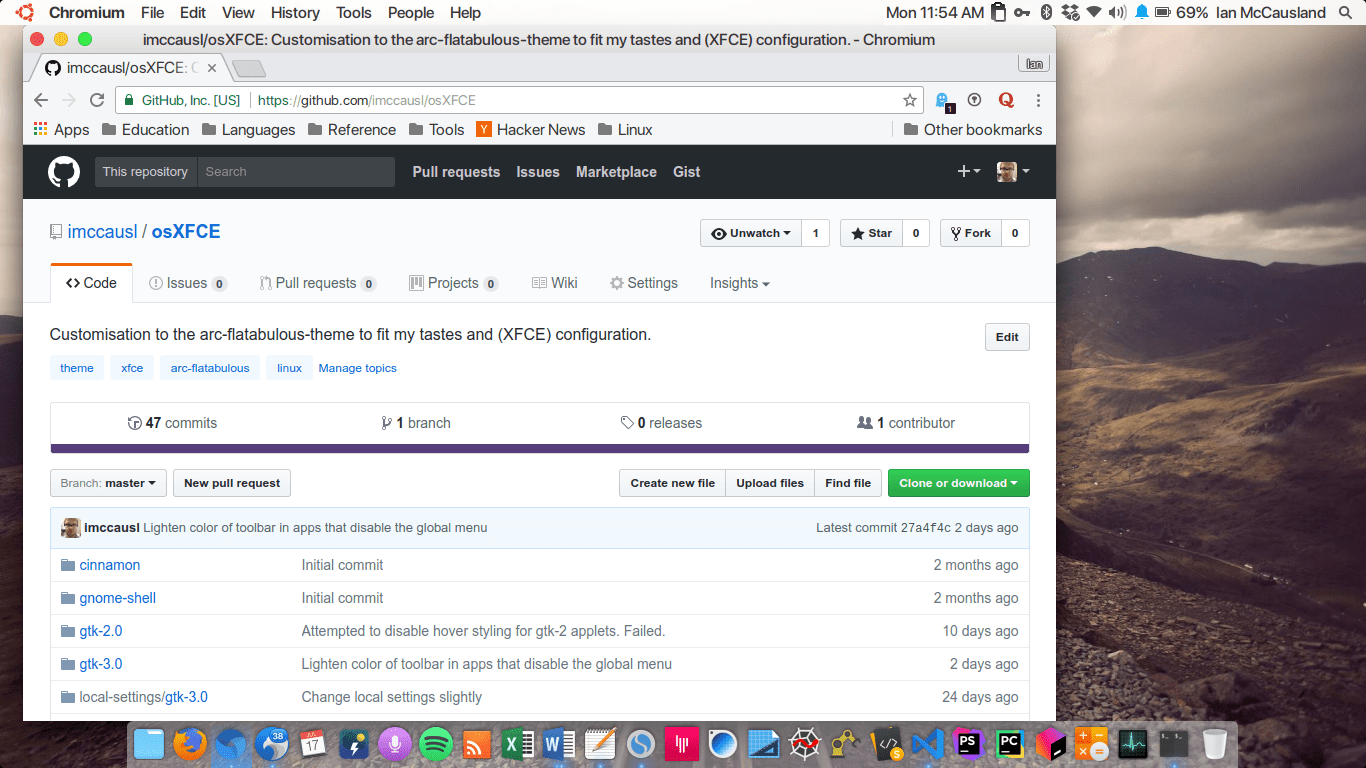
Come installare osXFCE
Possiamo installare questo tema nel solito modo, nel caso del mio manjaro xfce i passaggi di installazione che ho seguito sono stati i seguenti:
- Clona il repository del tema
git clone https://github.com/imccausl/osXFCE.git - Copia nella directory del tema
cp -r ~/osXFCE /usr/share/themes/osXFCE - Copia la configurazione della plancia osXFCE nella directory dell'applicazione
cp -r ~/osXFCE/plank/flatabOSX-Theme /usr/share/plank/themes/osXFCE
- Seleziona il tema corrispondente dall'aspetto, esegui la plancia e inizia a divertirti.
Spero che questo argomento ti offra un'altra opzione di personalizzazione per il tuo ambiente desktop XFCE.
È più efficiente utilizzare un secondo pannello rispetto a Plank in XFCE.
Come eseguo il plank? Non specificato
Per prima cosa devi installare plank, in arch linux e derivati è semplice come eseguire il seguente comando yaourt -S plank, in altre distribuzioni è nei repository ufficiali, quindi dal menu (nella scorciatoia dell'applicazione) esegui plank
Ottimo articolo ...
ehi amico l'ho provato su Debian 9 e tutto funziona, solo nessuno dei 2 pannelli che ho diventa bianco, hai idea di come risolverlo?
Se lo fai in questo modo, non si avvia automaticamente. Lara, puoi farlo funzionare automaticamente se lo configuri dal centro di configurazione. Nelle opzioni di avvio e sessione aggiungilo come programma che viene eseguito all'avvio
Ho un problema con il problema, l'ho già provato in debian 9 xfce e manjaro xfce e il pannello non diventa bianco, rimane nero, riavvia e niente, qualcuno ha un'idea di come migliorarlo?
Quali sono le icone?
Ciao, una domanda?
Come fai a far apparire i menu Chromiun sul pannello ????
Qualcuno può dettagliare come disinstallarlo. Non mi piace e non ci sono colori coerenti dopo aver fatto tutto.
Dipende da quale cartella l'hai installata, se hai seguito il tutorial (usr / share / themes), inserisci come root a quell'indirizzo e usa il comando: rm -r "nome cartella", (senza virgolette)